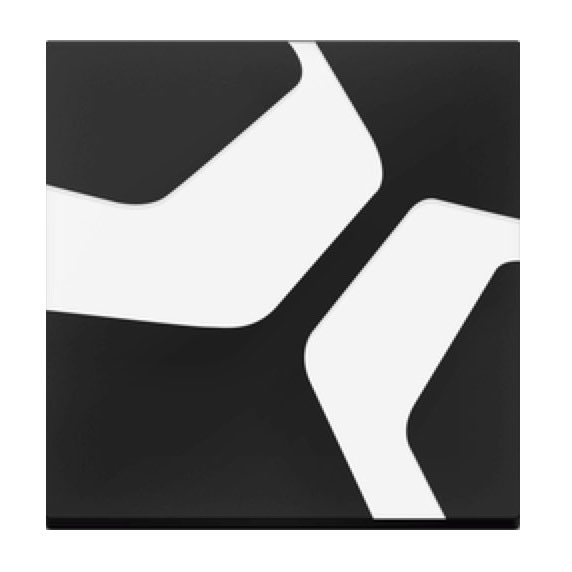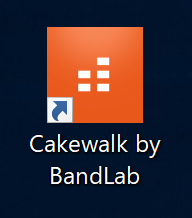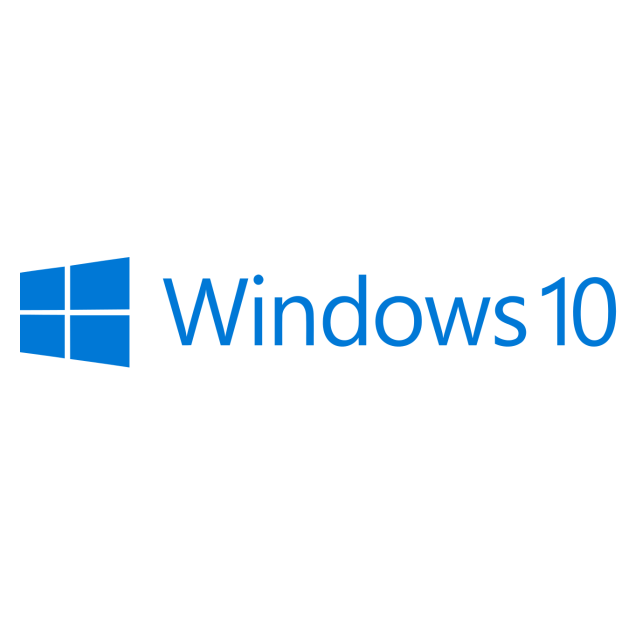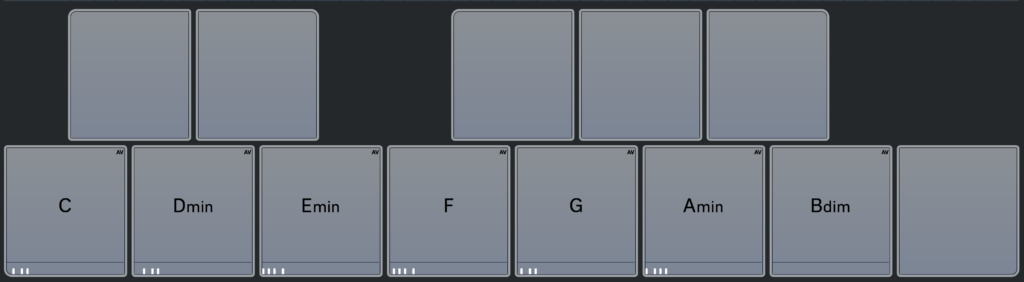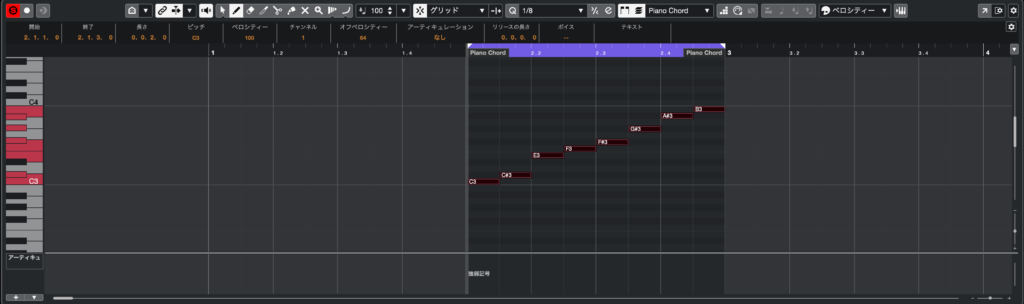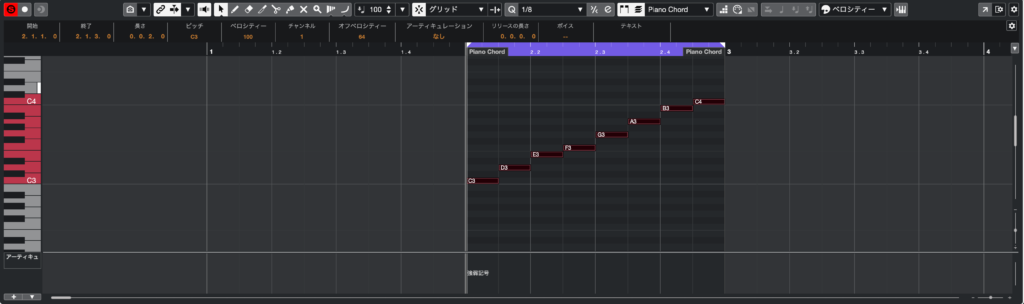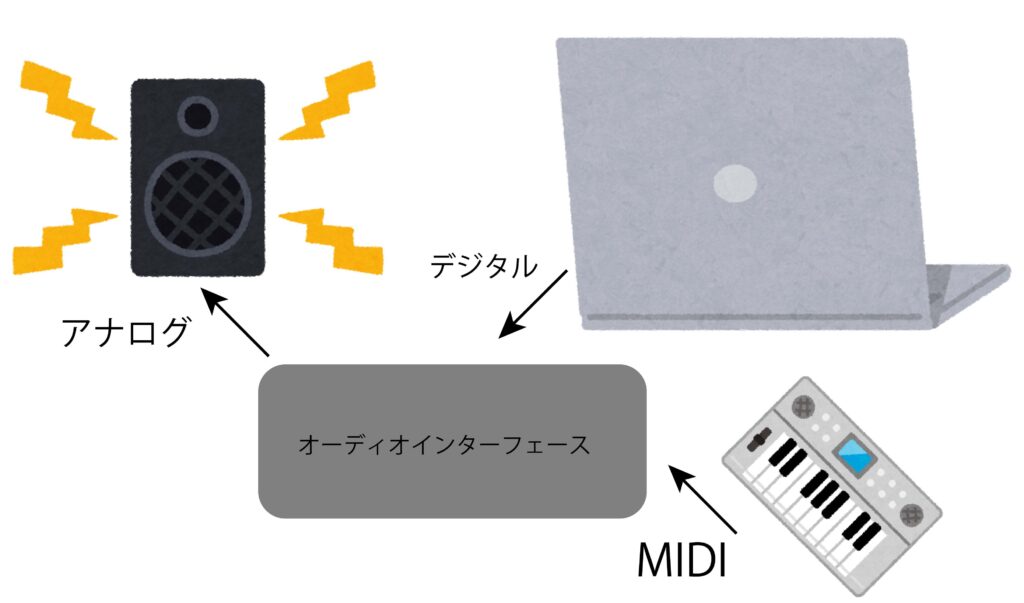これからDTMを始める方必見!30日でオリジナル楽曲を作る方法

ここでは、前章で紹介した「コード先行型」の 作曲方法を紹介していきます。 作曲が初めてという方は、 まずはキーを「Cメジャー」に 設定してしまいましょう。
キーがCメジャーの場合は、 ピアノやキーボードの黒い鍵盤は 基本的には使いません。 逆に言えば、 白い鍵盤はほとんど自由に使う事が出来ます。
コードを打ち込んで並べてみましょう!
まずはコードを入力していきましょう。 例えば「C →Am →C → G」というように、 白い鍵盤のみで構成されたコードを 一小節にひとつずつ入力していきましょう。

ここで、無数にあるDAWの音色の中からは、 ピアノを選ぶようにしましょう。 「ピアノを使う気はない!」という方も、 音の調和が分かりやすいピアノで、 ひとつずつ確かめながら音を並べていきます。
コードにメロディを乗せてみましょう!
次に、例として並べたコード、
「C →Am →C → G」に対して
1オクターブ高いところで メロディを作っていきます。
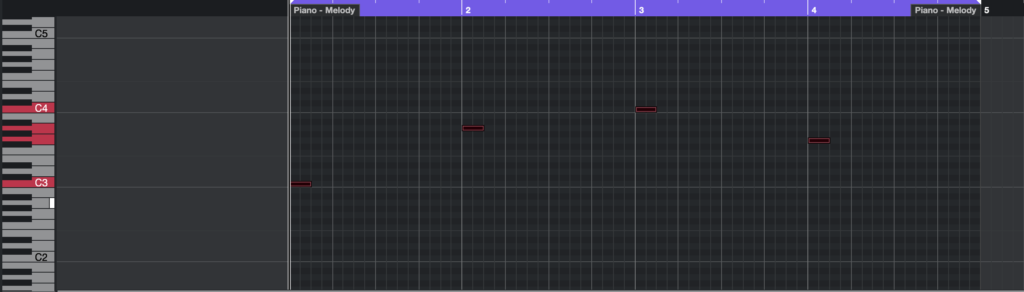
いきなりですが、大丈夫です。
まず、各小節の最初の音を 「C (ド)→ A(ラ) → C(ド) → G(ソ)」 と並べていきます。
後は自由に隙間を埋めてメロディを作っていきます。
ここで、なるべくキーから外れた音 (キーがCメジャーのときは黒い鍵盤) は使わないように気をつけます。
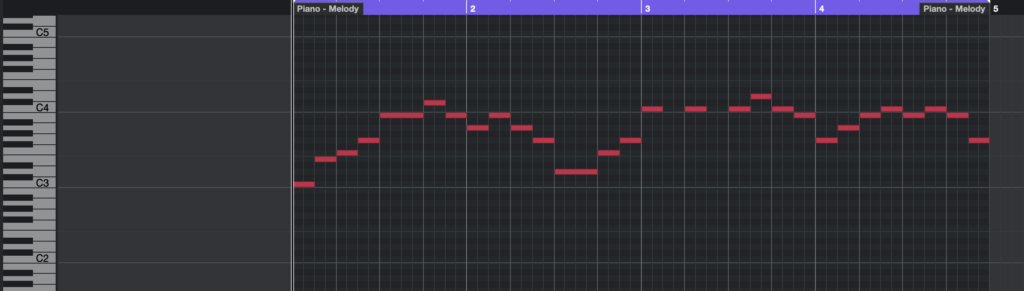
あまり深く考えずに、 キーボードやピアノエディターを 触りながら音を並べていきましょう。 隙間を自由に埋めたら、 一小節毎に再生して 確認してください。
おかしな響きになっていないか、 簡単に確認することが出来るはずです。
それを繰り返し、4~8小節分の コードとメロディを作っていきます。そうすると既に、 曲の全体像が浮かび上がっているはずです。
DTMでは簡単にパターンを複製する事が出来ますので、 この作業の繰り返しでコードとメロディは すぐに出来上がると思います!
サンプルビートを楽曲に載せましょう!

メロディとコードが出来上がったら、 いよいよドラムの打ち込みです… !
と、言いたいところですが 初めてのDTMでドラムの打ち込みが すぐに出来るのはドラム経験者くらいです。。
ドラムの打ち込みは 他の楽器にはない特殊な打ち込みで、 最初からそこに時間を割いてしまうと 曲の完成が遅れてしまい、 モチベーションも下がっていってしまいます。
折角初めての楽曲が完成しようとしている時に これは大きな壁です。
しかし、DTMにはサンプル素材を使う という技法があります。 サンプル素材とは、 ドラムはもちろんのこと 本当に様々なオーディオ素材で、 無料もしくは有料で手に入れられます。
直接楽曲に取り入れたり、 サンプラーと呼ばれるシンセサイザーに 取り込んで加工して使ったりします。ここでは、LoopCloud等の 無料のサンプル素材から ドラムの基本的なパターン素材を手に入れて、 直接楽曲に貼り付けてしまいましょう!
もちろんこれを続けていては 打ち込みの上達はしません。 ドラムを経験されたことのない方は、 このようにして貼り付けたドラムの サンプルを再現するように、 ドラムの打ち込みをしていくと良いでしょう。とても効率的に勉強を進めることが出来ます!
音色を好みのものに変えましょう!
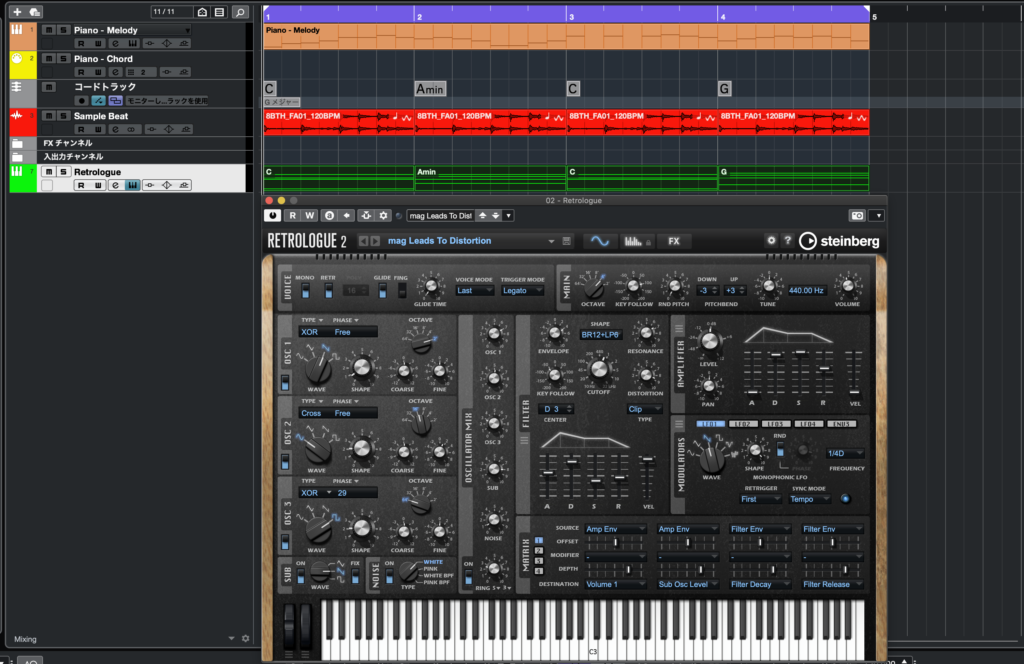
いよいよ曲の仕上げです。 メロディとコードを作っていく際、 音の調和がわかりやすくするために、 楽器はピアノに固定していましたね。 しかし多くの方はピアノ以外の楽器、 例えばエッジの効いた太いシンセサイザーや、 レトロな8bit音源など 様々な楽器を使いたいと思います。
その時行う作業は簡単で、 自分の好みの音色を、 まずはDAWのプリセット と呼ばれるライブラリから選択します。 その後は、 ピアノで作っていたメロディとコードの MIDIデータを使いたい楽器のトラックに ドラッグ・アンド・ドロップするだけです!
どうでしょうか。 驚くほど雰囲気が変わり、 達成感も増すのではないかと思います。
音の種類に関しては、 最初は色々なプリセットを試していって、 自分の好きな音色を見つけていきます。 それと同時にSynth1(フリーソフトシンセ)等で シンセサイザーの仕組みを理解していけば、 だんだんと自分の思い描く音色で 演奏が出来るようになっていきます。
ここまで読んで頂き、 曲が形になったという方もそうでない方も、 まずはお疲れ様でした。 ここで紹介した作曲方法は あくまでDTMの手法のほんの一部です。 既存の楽器とは異なり、 DTMは現在でも音色、手法、様々な要素が増え、 進化していっています。 ですのでそれを全て把握し勉強するというのは 不可能に近い作業です。
しかし逆に言えば、DTMは自分らしさを表現する最高のツールとも言えます。 是非これを機にDTMを生活に取り入れ、 楽しい音楽ライフを送ってください!!!

教室公式Twitter
Tweets by magata_akashic